Al realizar una presentación, es importante dejar un impacto duradero en la audiencia. A nadie le gusta sentarse a ver una presentación aburrida y desorganizada durante una clase o reunión.Sin embargo, preparar una excelente presentación puede resultar difícil si no sabes cómo empezar.
Hoy nos gustaría compartir algunos consejos y trucos sobre cómo crear excelentes presentaciones en PowerPoint. Durante años, hemos utilizado estos trucos simples pero poderosos para diseñar y hacer que nuestras presentaciones sean impresionantes. Ya sea que sea un principiante en las presentaciones de PowerPoint o un profesional, hay un consejo para usted. Después de leer este artículo, podrá realizar presentaciones profesionales y memorables para su audiencia.
Antes de sumergirnos en los consejos y trucos de PowerPoint, aprendamos algunas reglas fundamentales sobre las presentaciones de PowerPoint.
Ir a la sugerencia:
- Reglas clave de diseño y presentación de PowerPoint
- 1. Planifique su contenido primero
- 2. Reduce el texto de tu presentación
- 3. Obtenga imágenes de alta calidad
- 4. Trabajar con plantillas
- 5. Utilice la herramienta Ideas de diseño
- 6. Haz uso de cuadrículas y guías
- 7. Descargar fuentes personalizadas
- 8. Utilice la herramienta Cuentagotas
- 9. Anima tus gráficos
- 10. Ensaye su presentación
- Artículos relacionados
Reglas clave de diseño y presentación de PowerPoint
- Mantenga cada diapositiva en una sola CONSEJO. Evite la tentación de “tirar al bebé en una palangana.” Como un goteo, deja que tu audiencia anhele saber qué sigue.
- Menos es siempre MÁS. Por lo tanto, mantenga su escritorio lo más simple posible. Minimice las diapositivas llamativas, complejas y que distraigan. Además, evite el desorden.
- Un formato LIMPIO pero simple hará que su trabajo se vea “genial”.Utilice viñetas y temas de colores consistentes.
- Gráficos de alta CALIDAD en lugar de palabras. Las imágenes importan, crean impresiones duraderas, si puedes ceñirte a esto.
Ahora que entiendes las reglas, ¿por qué no aprendes los trucos y consejos?
1. Planifique su contenido primero

¿Recuerdas el viejo dicho de Franklin: "si no planificas, estás planeando fracasar".” No podemos enfatizar esto lo suficiente. PowerPoint es un medio visual, por lo tanto, antes de distraerte con las imágenes, escribe lo que quieres decir y en qué orden incluso antes de abrir la aplicación.
Como consejo profesional, utilice herramientas de lluvia de ideas, como guiones gráficos, diagramas de flujo y mapas mentales, para esbozar el flujo de su contenido. Con esto en mente, estás destinado a hacer una copia atractiva.
2. Reduce el texto de tu presentación
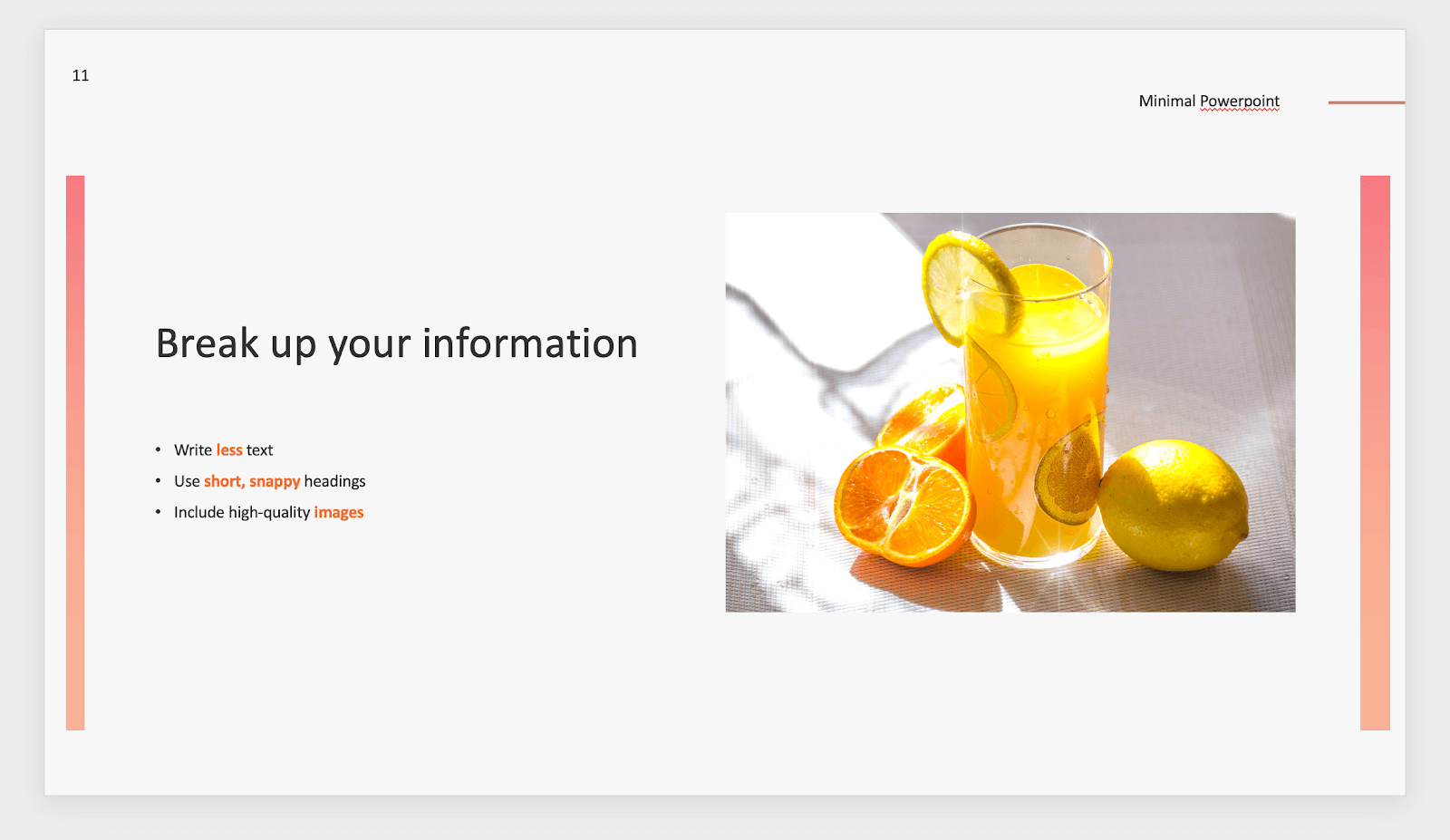
Al realizar tus diapositivas, recuerda la famosa frase "menos es más". La simplicidad es superior cuando estás haciendo una presentación. Siempre debes intentar resaltar solo los puntos clave con texto. Complete los espacios en blanco verbalmente mientras presenta o adjuntando imágenes y gráficos.
Las diapositivas abarrotadas dificultan que su audiencia se concentre y absorba la información. Lo que hace que tus diapositivas sean digeribles es la forma en que espacias la información. No tengas miedo de utilizar espacios en blanco, no tienes que llenar todos los rincones de tu página.
3. Obtenga imágenes de alta calidad

Es importante que las imágenes que incluyas en tu presentación sean de buena calidad. La mayoría de las veces, las diapositivas se mostrarán en tamaño grande a medida que las presente. En este escenario, es imposible pasar por alto los defectos de las imágenes de baja calidad.
Hay algunos sitios web que utilizo personalmente cuando busco imágenes de alta calidad. Si necesita algo gratis sin necesidad de crédito, le recomiendo Pexels. Puede encontrar algunas joyas importantes en su selección de imágenes generada por el usuario.
Adobe Stock es un servicio pago, sin embargo, ofrece la mayor variedad de imágenes de primer nivel. Los usuarios nuevos también pueden descargar y utilizar 10 imágenes de forma gratuita. Si eliges inteligente, esto es más que suficiente para cubrir tu presentación con imágenes maravillosas.
4. Trabajar con plantillas
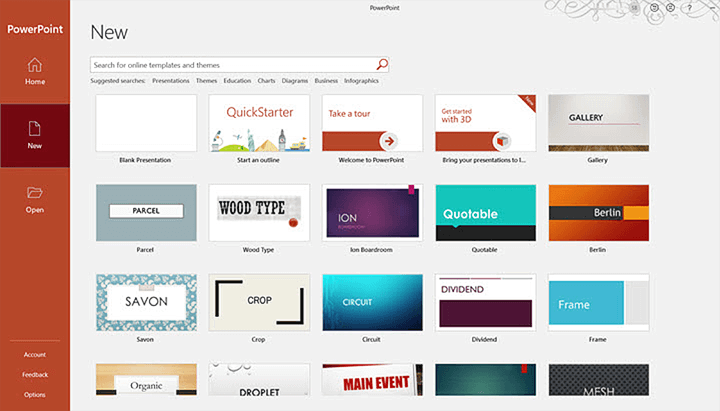
Las plantillas están disponibles en PowerPoint de forma gratuita. Básicamente son presentaciones ya diseñadas y llenas de elementos para ti. Todo lo que tienes que hacer es agregar tu propia información e imágenes y luego presionar el botón Guardar.
Estas plantillas pueden ahorrarle mucho tiempo, sin embargo, también deducen puntos por creatividad. Puede encontrar excelentes plantillas gratuitas en Slidesgo. Tenga en cuenta que las plantillas están disponibles para todos. Es posible que tu audiencia reconozca la plantilla que has utilizado.
Las plantillas pagas reducen el riesgo de que esto ocurra. Mi sitio web favorito para buscar plantillas asequibles es Envato Market. La mayoría de las plantillas vienen con más de 100 diapositivas, lo que las hace reutilizables en el futuro.
5. Utilice la herramienta Ideas de diseño

(Soporte de oficina)
Si prefiere no optar por plantillas pero necesita una forma rápida de diseñar sus diapositivas, pruebe la herramienta Ideas de diseño. Primero, necesitas poner algunos elementos en tus diapositivas, como texto e imágenes. Después de hacerlo, puedes utilizar la herramienta para obtener diseños únicos generados por PowerPoint.
Todas las sugerencias de diseño se generan aleatoriamente. La posibilidad de encontrar la misma sugerencia es baja. Esto hace que tus diapositivas sean originales, lo cual es especialmente bueno si presentas un tema común.
¿Está interesado en aprender más sobre la herramienta Ideas de diseño de PowerPoint? Asegúrese de leer nuestro artículo Qué es la herramienta de ideas de diseño de PowerPoint y cómo usarla (Diseñador de PowerPoint).
6. Haz uso de cuadrículas y guías

Una forma sencilla de organizar mejor las diapositivas es utilizar la cuadrícula y las directrices de PowerPoint. Cuando estas funciones están activadas, tus elementos se ajustarán automáticamente a donde quieras que estén.
Habilite cuadrículas y directrices yendo a la pestaña Ver y marcando las opciones que desee que estén visibles. No se preocupe, estas guías no serán visibles en su presentación terminada. Sólo están presentes durante la edición.
Tus elementos se ajustarán a cuadrículas y directrices, realizando ajustes perfectos en píxeles.
7. Descargar fuentes personalizadas

Utilizar los tipos de fuentes adecuados puede mejorar el aspecto de su presentación. Claro, las fuentes predeterminadas que ya están instaladas en cada computadora funcionan. Las fuentes personalizadas van un paso más allá en cuanto a diseño.
Una buena fuente capta la atención de tu audiencia de la manera correcta. Las fuentes potentes y en negrita funcionan bien para encabezados y subtítulos. Las fuentes legibles funcionan mejor para el contenido principal de cada diapositiva.
También puedes jugar con el aspecto de cada fuente. Descarga fuentes escritas a mano para darle a tu presentación un ambiente más divertido. Trabaja con fuentes sans-serif para lograr una sensación limpia y moderna. Utilice fuentes serif si desea que sus diapositivas tengan un aspecto más profesional y elegante.
Personalmente recomiendo descargar fuentes de Google Fonts. Es gratis y contiene variedades de cada fuente mostrada.
8. Utilice la herramienta Cuentagotas

Otro consejo de diseño tiene que ver con la herramienta cuentagotas. Siempre debes ceñirte a una pequeña paleta de colores cuando trabajes en tu presentación. El uso de la herramienta Cuentagotas te permite hacer elementos del mismo color. Esto se aplica al texto e incluso a las formas.
Simplemente seleccione el elemento que desea colorear y use la herramienta Cuentagotas. Podrás hacer clic en cualquier parte de la pantalla para seleccionar un color. Esta es una forma rápida de hacer que los elementos coincidan en sus diapositivas.
9. Anima tus gráficos

Presente sus datos de manera más interesante animando sus gráficos. Implementar esto simple en tus presentaciones atraerá más a tu audiencia. Mientras habla, los datos se animarán en su diapositiva en lugar de aparecer todos a la vez.
Anime gráficos haciendo clic en el gráfico que desea animar y cambiando a la pestaña Animación. Aquí, seleccione la animación que desea usar, luego expanda Opciones de efectos. Puedes elegir entre varias opciones. Anime todo el gráfico a la vez o solo anime secciones del mismo a la vez.
10. Ensaye su presentación

La confianza lo es todo cuando se trata de hacer una presentación. El TIEMPO es un recurso ESENCIAL, ¿verdad? Si su presentación de diapositivas no cabe en el tiempo asignado, entonces ha FALLADO. Para evitar esto, asegúrese de ensayar su presentación y verifique si se ajustarán al tiempo asignado.
Artículos relacionados
> Herramienta de ideas de diseño de PowerPoint y cómo utilizarla
> Cómo reducir el tamaño del archivo de una presentación de PowerPoint
> Cómo agregar vídeo de YouTube a PowerPoint